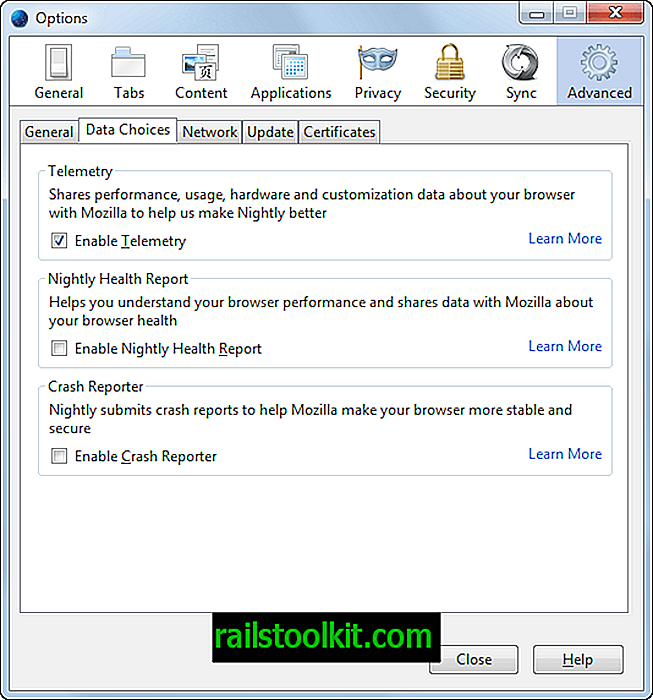O & O AppBuster adalah program baru dalam kategori program yang semakin meningkat untuk Windows 10 yang cuba meningkatkan kawalan pengguna ke atas sistem pengendalian.
Di samping alat privasi untuk Windows 10 - bilangan program yang tidak dapat dijelaskan ada dalam kategori itu - ia adalah program seperti 10AppsManager yang membolehkan pembekal mengalih keluar apl yang dipasang sistem operasi datang dengan.
Tidak semua aplikasi yang Windows 10 datang dengan bahasa asli adalah buruk. Sebenarnya, terdapat beberapa pengguna sistem operasi yang mungkin menggunakannya secara teratur. Kalkulator Windows, Snip & Sketsa, atau Foto Microsoft mungkin tergolong dalam kategori tersebut.
Walau bagaimanapun, tidak dapat dinafikan bahawa Windows 10 datang dengan senarai aplikasi yang semakin meningkat yang dipasang yang kebanyakan pengguna mungkin tidak menggunakan sama sekali. Aplikasi seperti Builder 3D, Pemirsa Reality Mixed, atau Print3D mungkin jatuh ke dalam kategori.
Semua aplikasi ini mengambil ruang pada cakera keras, dan mereka muncul dalam Menu Mula dan dalam carian.
O & O AppBuster

O & O AppBuster adalah percuma untuk semua orang. Anda boleh menjalankannya selepas muat turun untuk mendapatkan senarai semua aplikasi Windows yang dipasang (aplikasi Kedai Microsoft, aplikasi Universal).
Apl disusun mengikut kategori biasa dan tersembunyi. AppBuster menyerlahkan status aplikasi, misalnya sama ada ia dipasang atau tersedia, ketersediaan dan berapa banyak storan yang digunakan pada peranti itu.
Petua : Pilih Tindakan> Buat Titik Pulih Sistem sebelum anda mengeluarkan apa-apa dari sistem.
Anda boleh mengalih keluar sebarang aplikasi yang disenaraikan sebagai dipasang; cuma klik pada kotak di hadapannya dan pilih butang keluarkan selepas itu. Opsyen tersedia untuk aplikasi yang dipasang secara tetap dan aplikasi tersembunyi.
Apl tersembunyi termasuk sambungan Microsoft Edge serta beberapa aplikasi yang Microsoft tidak boleh disenaraikan di bawah Apl dalam Tetapan atau menu Mula.
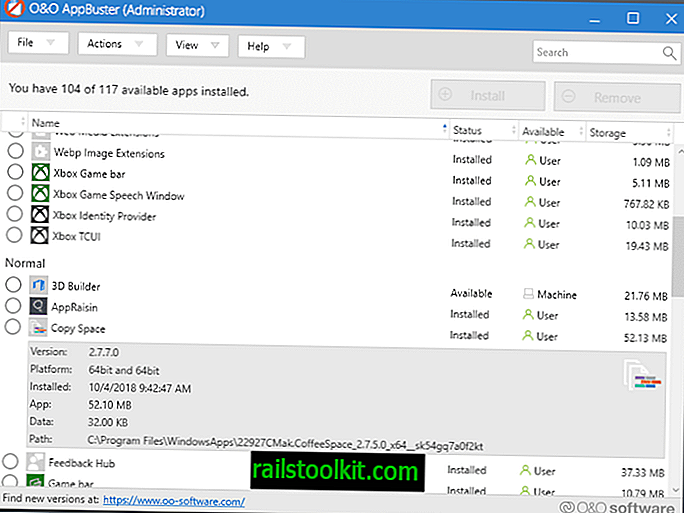
Menu Paparan memaparkan jenis aplikasi tambahan yang mungkin anda paparkan dalam penyenaraian. Anda boleh menambah aplikasi Sistem dan aplikasi Framework ke penyenaraian tetapi tidak dapat membuangnya.
Satu klik pada nama aplikasi memaparkan maklumat tambahan seperti laluan pemasangan, versi, atau tarikh pemasangannya
Sebarang permohonan yang tidak disenaraikan sebagai dipasang mungkin dipasang menggunakan AppBuster; hanya pilih aplikasi dan tekan butang pemasangan untuk berbuat demikian.
Anda boleh memilih berbilang aplikasi sekaligus untuk memasang atau mengeluarkannya.
Program ini menawarkan fungsi carian terbina dalam untuk mencari aplikasi dengan cepat yang berguna jika banyak aplikasi dipasang pada peranti atau oleh pengguna.
Kata penutupan
O & O AppBuster adalah aplikasi yang mudah digunakan untuk menyahpasang pemasangan aplikasi Windows 10 secara pukal, dan memasang semula aplikasi yang anda mungkin telah dikeluarkan dengan tidak sengaja (mis. Dengan menggunakan skrip PowerShell).
Sekarang Anda: bagaimana anda mengendalikan aplikasi pada Windows yang datang dengan sistem?